Voorkeuren voor 'Weergave en tekstgrootte' gebruiken op een iPhone, iPad en iPod touch
Met iOS-toegankelijkheidsvoorzieningen voor de weergave kun je tekst groter maken, vet maken, het contrast verhogen, kleurenfilters toepassen, 'Slim omgekeerd' gebruiken, helderheid automatisch aanpassen en nog veel meer.
Op deze apparaten zijn toegankelijkheidsfuncties voor het beeldscherm beschikbaar:
'Keer kleuren om' aanzetten
Als je het prettig vindt om inhoud tegen een donkere achtergrond te bekijken, kun je de kleuren omkeren om de wijze aan te passen waarop materiaal op je beeldscherm wordt weergegeven.
Om 'Keer kleuren om' te gebruiken, open je de Instellingen-app en tik je op 'Toegankelijkheid' > 'Weergave en tekstgrootte'. Schakel 'Slim omgekeerd' of 'Klassiek omgekeerd' in.
Slim omgekeerd
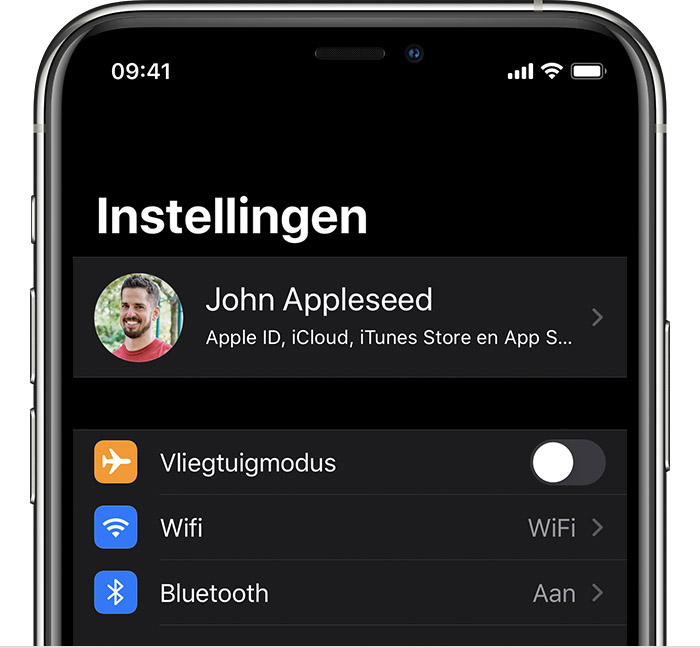
'Slim omgekeerd' draait de kleuren op het beeldscherm om, behalve voor afbeeldingen, media en sommige apps die een donkere kleurstelling gebruiken.
Klassiek omgekeerd
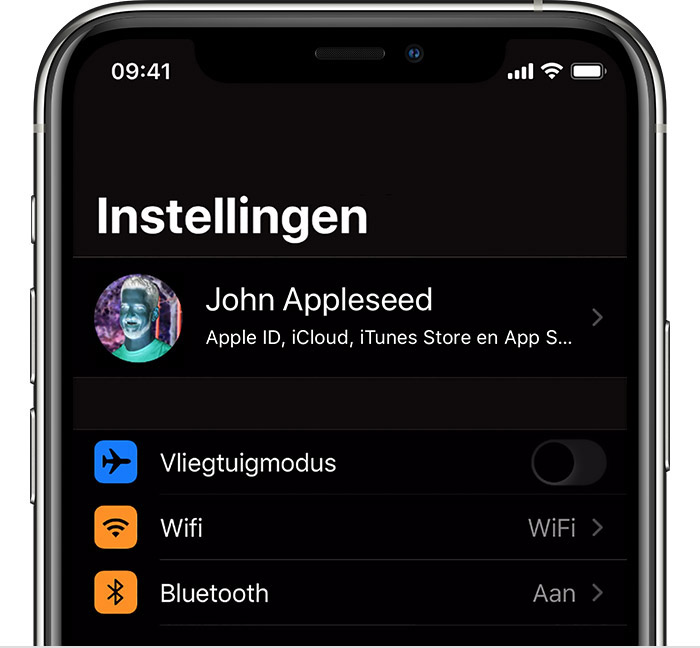
'Klassiek omgekeerd' draait alle kleuren op het beeldscherm om.
'Kleurfilters' inschakelen
Als je kleurenblind bent of op andere wijze visueel beperkt bent, kun je 'Kleurfilters' gebruiken om het verschil tussen kleuren te kunnen zien. Kleurfilters kan de weergave van zaken zoals afbeeldingen en films wijzigen, dus het is verstandig dit alleen te gebruiken indien dat nodig is.
Open de Instellingen-app en tik op 'Toegankelijkheid' > 'Weergave en tekstgrootte' > 'Kleurfilters'. Je ziet drie voorbeelden van kleurruimten om je te helpen een optie te selecteren die aansluit op je behoeften. Swipe naar links of rechts op de voorbeelden om het filter te vinden dat het beste voor jou werkt.
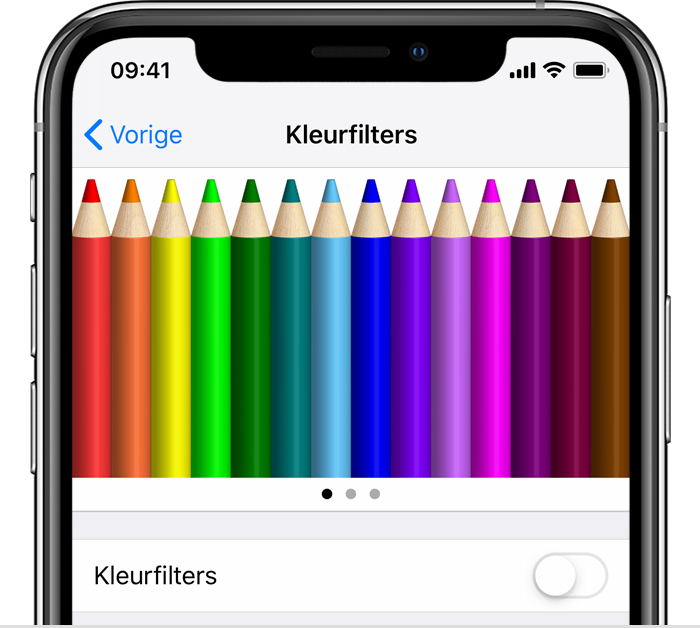
Dit voorbeeld toont van links naar rechts potloden in alle kleuren van de regenboog, van rood en geel tot paars en bruin.
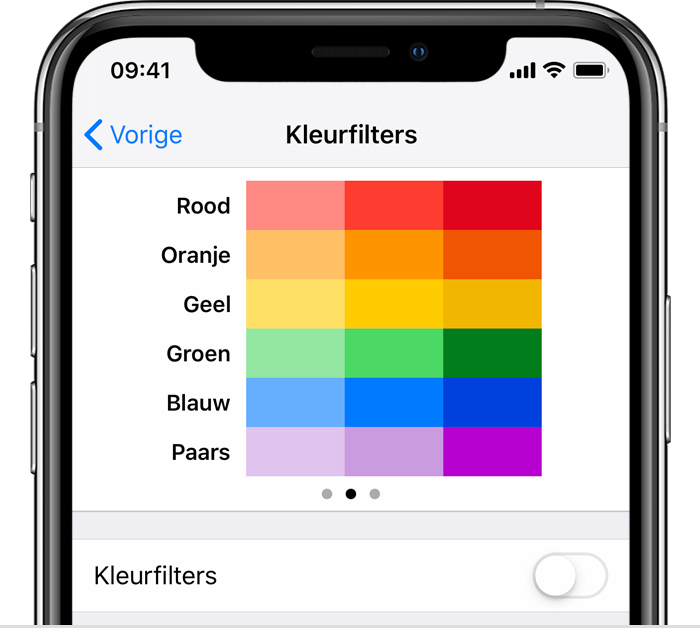
Dit voorbeeld toont drie kolommen kleurintensiteit.
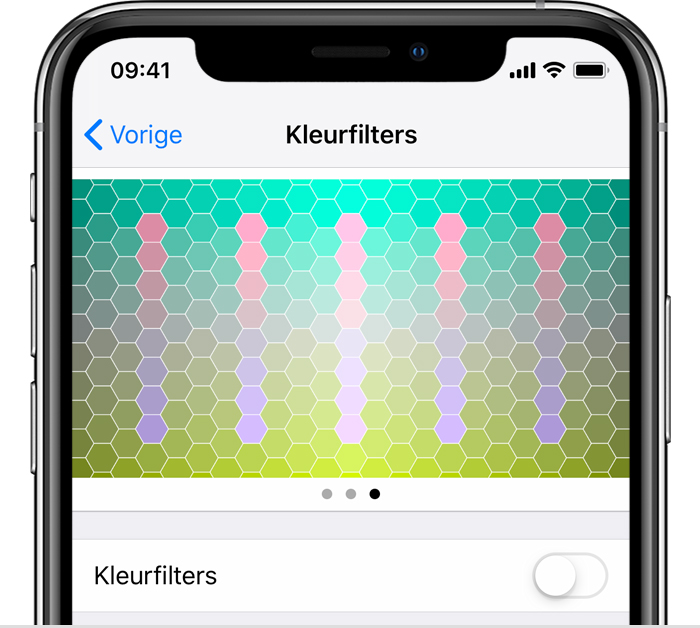
Dit voorbeeld toont verticale lijnen op een achtergrond met verschillende kleuren voor kleurafwijkingen. Kies het filter dat de hele lijn toont.
Een filter kiezen
Wanneer je 'Kleurfilters' inschakelt, heb je de keuze uit vier vooraf ingestelde filters:
Grijstinten
Rood/groen voor protanopie
Groen/rood voor deuteranopie
Blauw/geel voor tritanopie
Kleurintensiteit aanpassen
Je kunt de intensiteit van elk van de kleurfilters aan je behoeften aanpassen. Pas de schuifknop voor de intensiteit aan om een meer of minder intens filter te krijgen.
Kleurtint aanpassen
Als je gevoelig bent voor kleur of licht, tik je op 'Kleurtint' om de tint van het gehele beeldscherm op je iPhone, iPad of iPod touch te wijzigen. Gebruik de schuifknoppen om de tint en de intensiteit van het effect aan te passen.
Meer aangepaste weergaven
Je vindt deze aanpassingen op het scherm 'Weergave en tekstgrootte':
Vette tekst: maakt tekst vetgedrukt.
Grotere tekst: tik hierop en schakel 'Grotere tekstgroottes' in. Gebruik de schuifbalk om de gewenste lettergrootte te kiezen.
Knopvormen: voegt vormen toe aan knoppen, bijvoorbeeld een onderstreping onder Terug-knoppen.
Labels voor aan/uit: voegt labels voor aan/uit toe aan voorkeurenschermen.
Maak minder doorzichtig: verbetert contrast door doorzichtigheid en wazigheid op enkele achtergronden te verminderen.
Verhoog contrast: verbeter kleurcontrast tussen de voorgrond- en achtergrondkleuren van een app.
Onderscheid zonder kleur: vervangt gebruikersinterface-items die uitsluitend op kleur vertrouwen om informatie over te brengen.
Verminder witpunt: vermindert de intensiteit van felle kleuren.
De beeldsnelheid beperken
Als je een van deze iPhone- of iPad-modellen hebt, kun je de maximale beeldsnelheid van je beeldscherm instellen op 60 frames per seconde:
iPhone 13 Pro
iPhone 13 Pro Max
10,5-inch iPad Pro (1e generatie) of nieuwer
11-inch iPad Pro (1e generatie) of nieuwer
iPad Pro 12,9-inch (2e generatie) of nieuwer
De beeldsnelheid beperken:
Open de Instellingen-app.
Tik op 'Toegankelijkheid' > 'Beweging'.
Schakel 'Beperk beeldsnelheid' in.
Functies inschakelen met de activeringsknop of het bedieningspaneel
'Keer kleuren om' en 'Kleurfilters' kunnen snel aan- of uitgezet worden met de activeringsknop. De activeringsknop gebruiken.
